Die Taskleiste ist auf keinem Windows-PC wegzudenken. Sie kann aber noch mehr, als viele denken. Steffen Haubner erklärt die Funktionen.
Eine Leiste für alle FälleDiese Möglichkeiten der Windows-Taskleiste bleiben oft ungenutzt
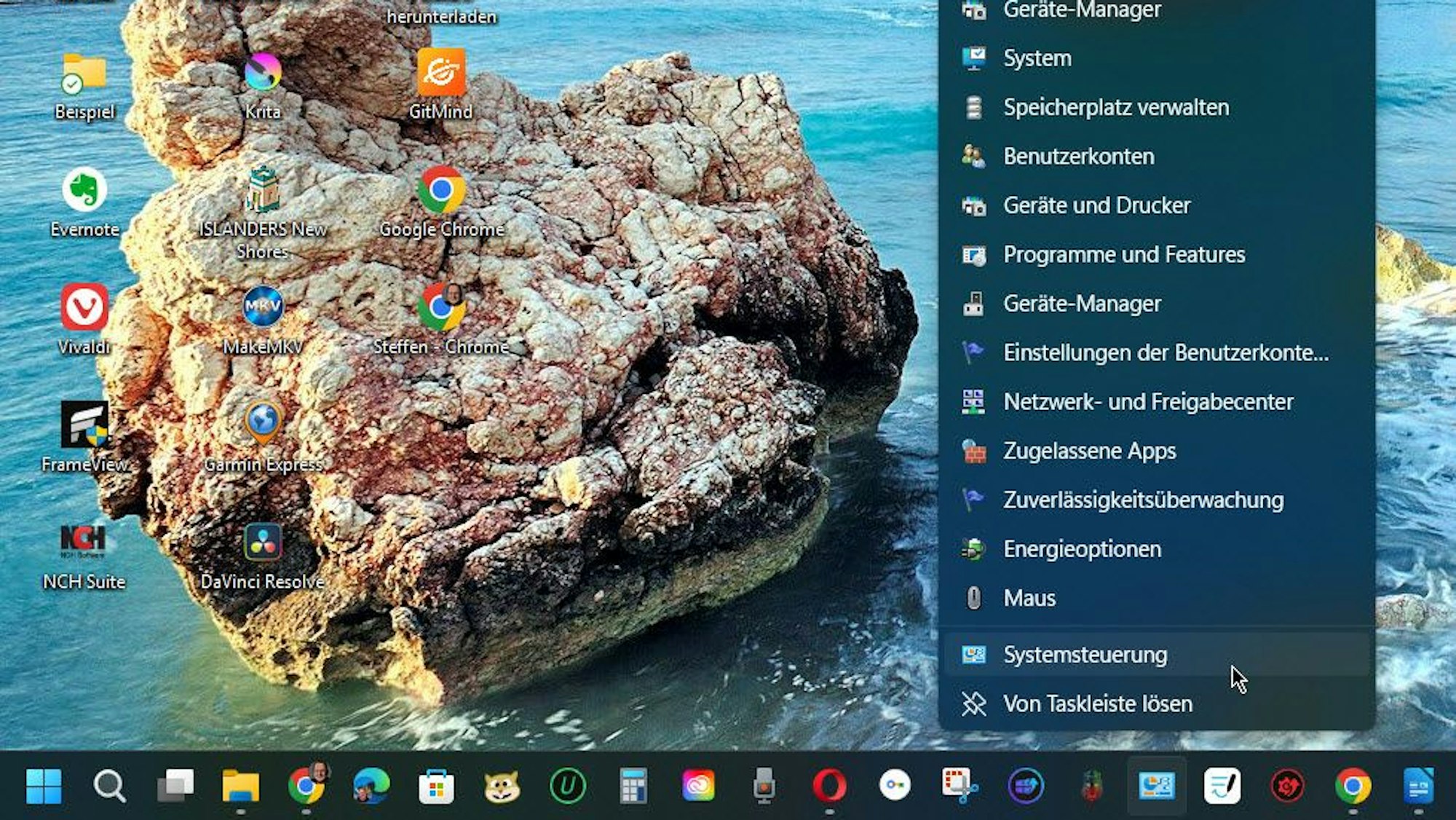
Auch die Systemsteuerung kann an die Takleiste angeheftet werden und bietet per Rechtsklick schnellen Zugriff auf Funktionen.
Copyright: Steffen Haubner
Seine täglichen Werkzeuge sollte man gut im Griff haben und manchmal können sie mehr als man denkt. So stecken in der Windows-Taskleiste viele Möglichkeiten, die oft ungenutzt bleiben. Im Falle der mit Programmsymbolen („Icons“) gefüllten Funktionsleiste (englisch „task“) kommt hinzu, dass Microsoft ihre Funktionen ständig ändert oder erweitert. Hier ein paar Tipps zur Nutzung dieses unterschätzen Hilfsmittels.
Icons anheften und lösen
Die Taskleiste befindet sich am unteren Bildschirmrand. Darin erscheinen Programme, die gerade aktiv sind, in Form von Icons. Sie können Icons dauerhaft fixieren, um das betreffende Programm immer griffbereit zu haben. Klicken Sie im Windows-Startmenü mit der rechten Maustaste auf eine installierte Anwendung beziehungsweise App und wählen im Kontextmenü „An Taskleiste anheften“. Umgekehrt klicken Sie mit rechts auf ein Icon und wählen „Von Taskleiste lösen“. Die Icons lassen sich durch Anklicken und Halten frei in der Taskleiste anordnen.
Geöffnete Programme
Ein Balken unterhalb eines Icons zeigt an, dass die dazugehörige Anwendung geöffnet ist. Fahren Sie mit dem Mauszeiger darüber, erscheint eine Vorschau. Bewegen Sie den Mauszeiger nach oben, wird das Fenster komplett angezeigt. Ein Linksklick genügt, um in die Anwendung zu springen. Klicken Sie auf das Kreuz oben rechts, um die Anwendung zu schließen.
Schnellzugriffe
Ein Rechtsklick auf Icons ist nicht nur hilfreich, um diese zu verwalten. Viele Apps bieten darüber schnellen Zugriff auf Funktionen. Klicken Sie zum Beispiel auf das Icon des Chrome-Browsers, finden Sie im Kontextmenü die Bereiche „Meistbesucht“, „Kürzlich geschlossen“ und „Aufgaben“. Damit können Sie oft besuchte Webseiten schnell aufrufen, geschlossene Seiten wieder öffnen oder ein neues Chrome-Fenster aufrufen, um eine frische Surf-Session zu starten. Fahren Sie mit dem Mauszeiger über einen Eintrag und klicken Sie auf das Pin-Symbol rechts, um eine Webseite dauerhaft anzuheften. So können Sie direkt von der Taskleiste aus schnell zu einer Seite navigieren, die Sie häufig nutzen.
Ausgeblendete Apps
Icons, die nicht mehr in die Taskleiste passen, erreichen Sie, indem Sie auf die drei waagrechten Punkte rechts neben der Icon-Reihe klicken. Noch weiter rechts befindet das „Info-Center“ mit der Uhrzeit und anderen Inhalten. Über den nach oben weisenden Pfeil ganz links kommen Sie zu jenen Programmen, die zwar aktiv sind, deren Icons aber in der Taskleiste ausgeblendet wurden. So verschaffen Sie sich einen schnellen Überblick über das, was auf Ihrem PC vorgeht. Klicken Sie mit rechts auf ein Icon, um weitere Optionen anzuzeigen oder die App zu beenden.
Einstellungen
Klicken Sie mit der rechten Maustaste auf einen leeren Bereich in der Taskleiste und dann mit links auf „Taskleisteneinstellungen“. Sie sind nun in den Windows-Einstellungen im Untermenü „Personalisierung – Taskleiste“. Der Eintrag „Aktive Anwendungen“ unter „Taskleistenelemente“ bezieht sich auf die Funktion „Desktops“, die hier schon einmal Thema war. Wenn Sie diese Funktion nicht nutzen, stellen Sie den Schalter auf „Aus“, um mehr Platz in der Taskleiste zu schaffen.
Taskleiste ausblenden
Wichtig ist vor allem der Bereich „Verhalten der Taskleiste“. Aktivieren Sie zum Beispiel „Taskleiste automatisch ausblenden“, verschwindet die Leiste, wenn Sie sie nicht nutzen. Sie taucht erst wieder auf, wenn Sie mit dem Mauszeiger den unteren Bildschirmrand berühren.
Fenster verschwinden lassen
Wenn Sie „Wählen Sie die äußerste Ecke der Taskleiste aus, um den Desktop anzuzeigen“ aktivieren, geschieht genau das: Sobald Sie in die Ecke klicken, verschwinden alle geöffneten Fenster und Sie sehen nur Ihren Startbildschirm. Das ist etwa dann nützlich, wenn Sie Inhalte, die Sie gerade geöffnet haben, schnell verbergen wollen, weil Ihnen jemand über die Schulter schaut. Ein weiterer Klick bringt Sie augenblicklich wieder zu Ihren geöffneten Programmen und Inhalten zurück.
Dateien nebeneinander anzeigen
Die Option „Taskleistenschaltflächen kombinieren und Beschriftungen ausblenden“ bezieht sich auf die unter Windows 11 neue Funktion, dass Inhalte unter einem Icon gebündelt werden. Haben Sie etwa in Excel mehrere Dateien geöffnet, werden Sie unter einem Icon zusammengefasst und erst dann einzeln angezeigt, wenn Sie mit dem Mauszeiger darüber fahren. Stellen Sie die Option auf „Nie“, werden Sie geöffneten Dateien in der Taskleiste wie in älteren Windows-Versionen wieder übersichtlich nebeneinander angezeigt.
Platz schaffen
Bei intensiver Nutzung ist die Taskleiste schnell voll. Eine ganz neue Funktion kam jetzt per Windows-Update hinzu. Wenn Sie bei „Kleinere Taskleistenschaltflächen anzeigen“ die Option „Wenn die Taskleiste voll ist“ auswählen, werden die Icons verkleinert, um mehr Platz zu schaffen. Haben Sie Probleme, die kleinen Symbole zu erkennen, stellen Sie den Schalter auf „Nie“.

